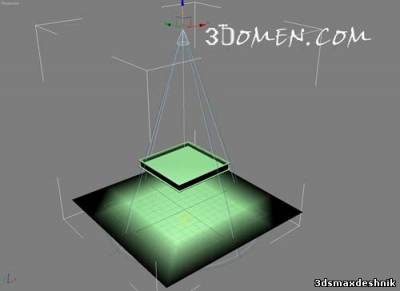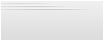|
|
Практически в любом интерьере необходимо моделировать свет, проникающий снаружи через окно. Если стекло прозрачное, это сделать нетрудно, однако задача несколько усложняется, если в раме стоит цветное стекло. Примером такой сцены может служить витраж в средневековом соборе. Свет, попадающий через такое окно, отбрасывает разноцветные тени от цветных кусочков стекла, из которых оно состоит. Приведем простой пример моделирования такого витражного окна.
Прежде чем приступить к созданию объектов сцены, необходимо нарисовать в одном из редакторов растровой графики (например, в Adobe Photoshop) рисунок витражного стекла.
Для этого создайте новое изображение с одинаковой длиной и шириной. Выберите инструмент Gradient. Установите тип градиента Blue, Red, Yellow. Выполните градиентную заливку. Примените к изображению фильтр Twirl , чтобы внести в рисунок некоторую неоднородность. Примените фильтр Stained Glass, чтобы создать мозаику. Сохраните текстуру и откройте 3ds Max.
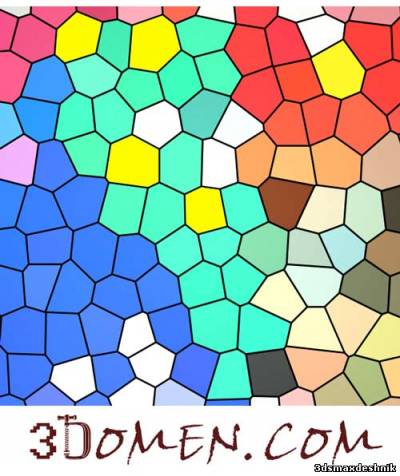
Начнем создание сцены с объекта Plane. Плоскость будет играть роль пола, на который будет падать свет, проходя через витражное стекло. Перейдите к настройкам объекта и установите следующие значения параметров: Length и Width — по 200, Length Segs и Width Segs — по 4.
Перейдите на вкладку Create командной панели, в категории Geometry выберите строку Windows, нажмите кнопку Fixed. Не создавая объект в окне проекции, в свитке Creation Method установите переключатель в положение Width/Height/Depth. Благодаря этому объект будет создан параллельно плоскости. Создайте объект в окне проекции.

Создайте в окне проекции источник света mr Area Spot и разместите его таким образом, чтобы мишень источника света располагалась под плоскостью, а сам источник — над окном. При этом и мишень, и источник должны быть выровнены относительно объекта Fixed Window по центру относительно осей X и Y.
Прежде чем приступить к созданию объектов сцены, необходимо нарисовать в одном из редакторов растровой графики (например, в Adobe Photoshop) рисунок витражного стекла.
Для этого создайте новое изображение с одинаковой длиной и шириной. Выберите инструмент Gradient. Установите тип градиента Blue, Red, Yellow. Выполните градиентную заливку. Примените к изображению фильтр Twirl , чтобы внести в рисунок некоторую неоднородность. Примените фильтр Stained Glass, чтобы создать мозаику. Сохраните текстуру и откройте 3ds Max.
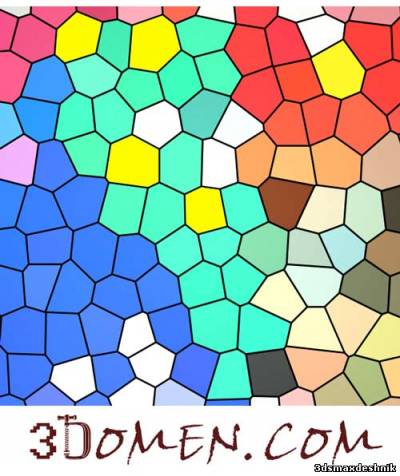
Начнем создание сцены с объекта Plane. Плоскость будет играть роль пола, на который будет падать свет, проходя через витражное стекло. Перейдите к настройкам объекта и установите следующие значения параметров: Length и Width — по 200, Length Segs и Width Segs — по 4.
Перейдите на вкладку Create командной панели, в категории Geometry выберите строку Windows, нажмите кнопку Fixed. Не создавая объект в окне проекции, в свитке Creation Method установите переключатель в положение Width/Height/Depth. Благодаря этому объект будет создан параллельно плоскости. Создайте объект в окне проекции.

Создайте в окне проекции источник света mr Area Spot и разместите его таким образом, чтобы мишень источника света располагалась под плоскостью, а сам источник — над окном. При этом и мишень, и источник должны быть выровнены относительно объекта Fixed Window по центру относительно осей X и Y.
Поскольку мы используем источник света mr Area Spot, сцена будет просчитана интегрированным в 3ds Max визуализатором mental ray.
Окно состоит из двух частей — рамы и стекла. Разделим эти объекты и назначим каждому из них свой материал. Для этого выделите объект Fixed Window и примените к нему модификатор Edit Mesh. Раскройте строку Edit Mesh в стеке модификаторов, щелкнув на плюсике. Переключитесь в режим редактирования Element и выделите стекло в раме.
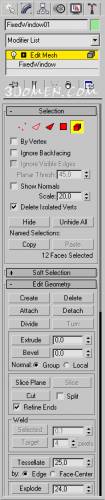
Перейдите в свиток Edit Geometry и нажмите кнопку Detach. В появившемся окне Detach введите имя нового объекта, например Стекло.
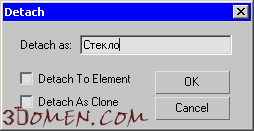
Теперь вы можете работать с двумя независимыми объектами — рамой и стеклом. Создание материала для рамы в рамках этого урока мы рассматривать не будем, поскольку нас интересует моделирование витражного окна. Создадим материал для стекла.
Откройте Material Editor, выполнив команду Rendering>Material Editor, и в пустой ячейке создайте новый материал на основе Standard. Назначьте этот материал объекту Стекло, перетащив его из ячейки материала на объект. Установите для него тип затенения Phong. В свитке Shader Basic Parameters установите флажок 2-Sided, чтобы материал был двусторонним. В свитке Phong Basic Parameters задайте параметру Opacity значение равное 60, Specular Level равным 99, Glossiness — 86.
Перейдите к свитку Maps настроек материала и в качестве карты Diffuse Color выберите Bitmap. В появившемся окне Select Bitmap Image File укажите путь к созданному ранее графическому файлу с рисунком витража.
В списке Mapping настроек растрового изображения выберите строку Planar from Object XYZ.
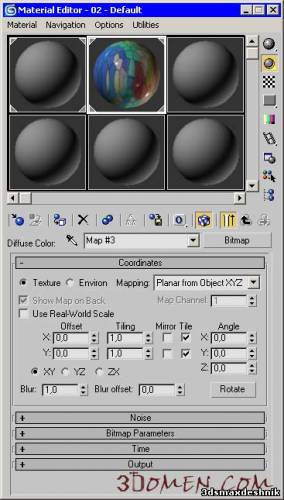
Чтобы увидеть созданный материал в окне проекции, нажмите кнопку Show Map in Viewport.
Вернитесь к настройкам основного материала. Щелкните на кнопке с названием карты Diffuse Color правой кнопкой мыши и выберите пункт Copy, чтобы скопировать созданную карту. Щелкните по кнопке None напротив Filter Color правой кнопкой мыши и выберите пункт Paste (Copy) или Paste (Instance).

В результате качестве карты Filter Color будет назначена уже настроенная нами карта Bitmap.
Теперь перейдем к настройкам освещения. Выделите объект mr Area Spot и перейдите на вкладку Modify командной панели. Чтобы в сцене визуализировались тени, установите в области Shadows флажок On. Поскольку мы используем визуализатор mental ray, установим в качестве алгоритма просчета отбрасываемых теней mental ray Shadow Map.

Перейдите к свитку mental ray Shadow Map и в области Transparent Shadows установите флажок Enable. Проследите, чтобы был установлен флажок Color. Если этот флажок не будет установлен, то тень, отбрасываемая цветным витражом, будет черно-белой.
Чтобы были видны лучи, создаваемые источником света mr Area Spot и проходящие сквозь стекло, естественно, нужно добавить в сцену эффект Volume Light. Это можно сделать двумя способами: в окне Environment and Effects или непосредственно в настройка источника света mr Area Spot).
Вызовите окно Environment and Effects, выполнив команду Rendering>Environment или нажав клавишу 8. Нажмите кнопку Add в свитке Atmosphere и выберите в списке окна Add Atmospheric Effect эффект Volume Light. Выделите строку Volume Light в свитке Atmosphere и задайте параметры этого эффекта. Чтобы программа могла просчитывать эффект, в его настройках необходимо указать, к какому источнику света будет применяться выбранный эффект (в нашей сцене это источник света mr Area Spot). Нажмите кнопку Pick Light в свитке Volume Light Parameters, после чего щелкните кнопкой мыши на источнике света в окне проекции.
Чтобы добавить эффект объемного света с помощью настроек источника света mr Area Spot, в свитке настроек Atmospheres & Effects нажмите кнопку Add и выберите эффект Volume Light в окне Add Atmosphere or Effect. Нажмите кнопку Setup, чтобы получить доступ к настройкам эффекта. В этом случае указывать источник света в настройках не нужно, так как он будет выбран автоматически.
В области Volume настроек эффекта Volume Light установите флажок Exponential
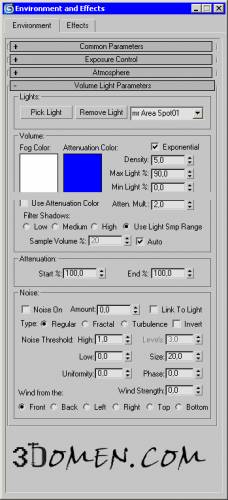
Для получения красивого эффекта необходимо также установить правильные значения параметров Hotspot/Beam и Falloff/Field в свитке Spotlight Parameters настроек источника света mr Area Spot. Область прохождения световых лучей должна быть выбрана такой, чтобы как можно меньшее количество света попадало мимо окна. В противном случае световая завеса объемного света не даст зрителю наблюдать цветные лучи, проходящие сквозь окно.
Можно переходить к просчету изображения. Для получения доступа к настройкам визуализации вызовите окно Render Scene, выполнив команду Rendering>Render или нажав клавишу F10. Установите mental ray в качестве визуализатора сцены. Для этого в свитке настроек Assign Renderer щелкните на кнопке с изображением многоточия возле строки Production и в открывшемся окне выберите mental ray.
Нажмите кнопку Render, чтобы выполнить просчет.